Sisällysluettelo
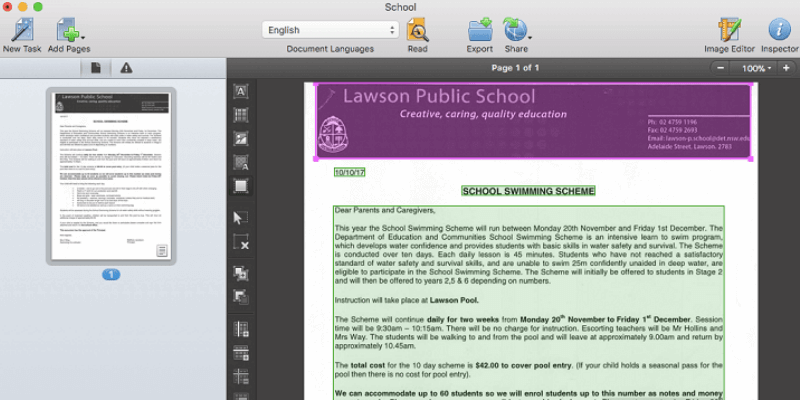
ABBYY FineReader PDF
Tehokkuus : Tarkka OCR ja vienti Hinta : $117+ vuodessa Windowsille, $69 vuodessa Macille. Helppokäyttöisyys : Helppokäyttöinen käyttöliittymä Tuki : Puhelin, sähköposti ja online-asiakirjatYhteenveto
ABBYY FineReader pidetään yleisesti parhaana OCR-sovelluksena. Se tunnistaa skannattujen asiakirjojen tekstilohkot ja muuntaa ne tarkasti kirjoitetuksi tekstiksi. Sen jälkeen se voi viedä tuloksena syntyvän asiakirjan useisiin suosittuihin tiedostomuotoihin, kuten PDF ja Microsoft Word, säilyttäen alkuperäisen ulkoasun ja muotoilun. Jos skannattujen asiakirjojen ja kirjojen tarkka muuntaminen on sinulle kaikkein tärkeintä, sinun kannattaa käyttääei pärjää FineReader PDF:ää paremmin.
Ohjelmiston Mac-versiosta puuttuu kuitenkin mahdollisuus tekstin muokkaamiseen ja yhteistyöhön muiden kanssa, eikä sovellus sisällä mitään merkintätyökaluja. Jos etsit monipuolisempaa sovellusta, joka sisältää nämä ominaisuudet, jokin tämän arvostelun vaihtoehdot-osiossa esitetyistä sovelluksista voi sopia paremmin.
Mistä pidän : Erinomainen skannattujen asiakirjojen optinen merkintätunnistus. Alkuperäisen asiakirjan ulkoasun ja muotoilun tarkka jäljentäminen. Intuitiivinen käyttöliittymä, joka ei saanut minua etsimään käyttöohjetta.
Mistä en pidä : Mac-versio jää jälkeen Windows-versiosta. Mac-version dokumentaatio on hieman puutteellinen.
4.5 Hanki FineReader PDFMitä ABBYY FineReader tekee?
Se on ohjelma, joka ottaa skannatun asiakirjan, tekee sille optisen merkintunnistuksen (OCR) ja muuntaa sivun kuvan varsinaiseksi tekstiksi ja muuntaa tuloksen käyttökelpoiseksi asiakirjatyypiksi, kuten PDF, Microsoft Word ja muut.
Onko ABBYY OCR hyvä?
ABBYY:llä on oma OCR-teknologia, jota se on kehittänyt vuodesta 1989 lähtien ja jota monet alan johtajat pitävät parhaana. OCR on FineReaderin vahvuus. Jos sinulla on muita prioriteetteja, kuten PDF-tiedostojen luominen, muokkaaminen ja kommentointi, katso tämän arvostelun vaihtoehdot-osiosta sopivampi sovellus.
Onko ABBYY FineReader ilmainen?
Ei, mutta heillä on 30 päivän ilmainen kokeiluversio, jotta voit testata ohjelman perusteellisesti ennen ostamista. Kokeiluversio sisältää kaikki täysversion ominaisuudet.
Kuinka paljon ABBYY FineReader maksaa?
FineReader PDF for Windows maksaa $117 vuodessa (Standard), sen avulla voit muuntaa PDF-tiedostoja ja skannauksia, muokata ja kommentoida PDF-tiedostoja. Pk-yrityksille (small-medium businesses), jotka tarvitsevat asiakirjojen vertailua ja/tai muunnosten automatisointia, ABBYY tarjoaa myös Corporate-lisenssiä hintaan $165 vuodessa. FineReader PDF for Mac on saatavana ABBYY:n verkkosivuilta hintaan $69 vuodessa. Tutustu viimeisimpään hinnoitteluun täällä.
Mistä löydän FineReader PDF -oppaita?
Paras paikka löytää ohjelman perusohjeet on ohjelman ohjetiedostot. Valitse valikosta Ohje / FineReader Help, niin löydät ohjelman esittelyn, aloitusoppaan ja muuta hyödyllistä tietoa.
ABBYY:n oppimiskeskuksesta voi olla apua lyhyen usein kysytyn kysymyksen lisäksi. Siellä on myös joitakin hyödyllisiä kolmannen osapuolen resursseja, jotka auttavat sinua ymmärtämään ABBYY:n OCR:ää ja FineReaderin käyttöä.
Miksi luottaa minuun tässä arvostelussa?
Nimeni on Adrian Try. Olen käyttänyt tietokoneita vuodesta 1988 lähtien ja Mac-tietokoneita kokopäiväisesti vuodesta 2009 lähtien. Pyrkiessäni paperittomuuteen ostin ScanSnap S1300 -dokumenttiskannerin ja muutin tuhansia papereita hakukelpoisiksi PDF-tiedostoiksi.
Tämä oli mahdollista, koska skanneri sisälsi ABBYY FineReader for ScanSnap , joka on sisäänrakennettu optinen merkintunnistusohjelmisto, joka voi muuttaa skannatun kuvan kirjoitetuksi tekstiksi. Asettamalla profiileja ScanSnap Managerissa ABBYY pystyy automaattisesti käynnistämään OCR-ohjelmiston heti, kun asiakirjat on skannattu.
Olen ollut erittäin tyytyväinen tuloksiin, ja nyt pystyn löytämään etsimäni asiakirjan yksinkertaisella Spotlight-haulla. Olen odottanut innolla, että voisin kokeilla ABBYY FineReader PDF for Macin itsenäistä versiota. ABBYY toimitti NFR-koodin, jotta voisin arvioida ohjelman täysversiota, ja olen testannut perusteellisesti kaikkia sen ominaisuuksia viime päivinä.
Mitä löysin? Yllä olevassa yhteenvetolaatikossa oleva sisältö antaa sinulle hyvän käsityksen havainnoistani ja johtopäätöksistäni. Lue lisää yksityiskohtia kaikesta siitä, mistä pidin ja mistä en pitänyt FineReader Prossa.
Yksityiskohtainen arvostelu ABBYY FineReader PDF:stä
Ohjelmiston tarkoituksena on muuttaa skannatut asiakirjat hakukelpoiseksi tekstiksi. Käsittelen sen tärkeimpiä ominaisuuksia seuraavissa kolmessa osassa, joissa tarkastelen ensin sovelluksen tarjoamia mahdollisuuksia ja kerron sitten omat näkemykseni.
Huomaa, että testaukseni perustui Mac-versioon, ja alla olevat kuvakaappaukset perustuvat myös siihen, mutta viittaan alan muiden arvovaltaisten lehtien Windows-versiosta tekemiin havaintoihin.
1. OCR skannatut asiakirjat
FineReader pystyy muuttamaan paperiasiakirjat, PDF-tiedostot ja digitaaliset valokuvat asiakirjoista muokattavaksi ja haettavaksi tekstiksi ja jopa täysin muotoilluiksi asiakirjoiksi. Kuvan merkkien tunnistamista ja niiden muuttamista varsinaiseksi tekstiksi kutsutaan OCR:ksi eli optiseksi merkintunnistukseksi.
Jos sinun on muunnettava tulostettuja asiakirjoja digitaalisiksi tiedostoiksi tai muunnettava painettu kirja e-kirjaksi, tämä voi säästää paljon kirjoitusaikaa. Jos toimistosi on siirtymässä paperittomaksi, OCR-toiminnon soveltaminen skannattuihin asiakirjoihin tekee niistä hakukelpoisia, mikä voi olla erittäin hyödyllistä, kun etsit oikeaa asiakirjaa satojen asiakirjojen joukosta.
Olin innokas arvioimaan ohjelman kykyä tunnistaa tekstiä paperilla. Ensin skannasin koululaisen muistiinpanon ScanSnap S1300 -skannerillani, sitten toin tuloksena syntyneen JPG-tiedoston FineReaderiin käyttämällä Tuo kuvia uuteen asiakirjaan vaihtoehto Uusi ... valintaikkuna.
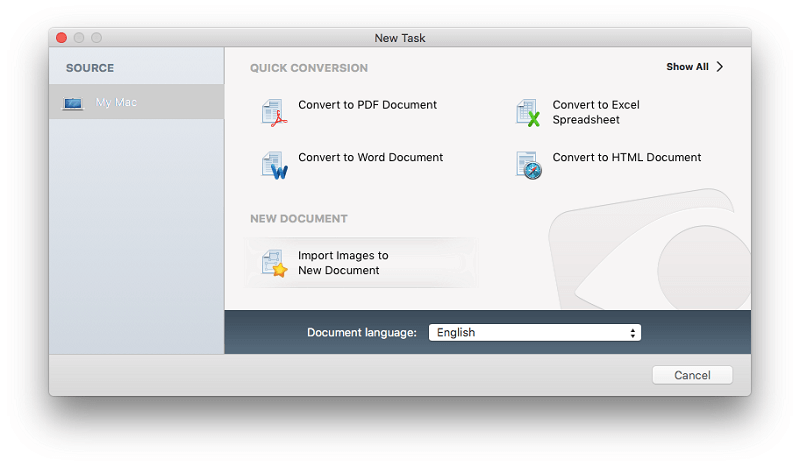
FineReader etsii asiakirjasta tekstilohkoja ja tunnistaa ne.

Tämänhetkisen käsitykseni mukaan asiakirja näyttää täydelliseltä.
Toista testiä varten otin iPhonella valokuvia neljästä matkakirjan sivusta ja toin ne FineReaderiin samalla tavalla. Valitettavasti kuvat olivat hieman epäselviä ja melko vinossa.
Valitsin kaikki neljä kuvaa (komento-klikkauksella). Valitettavasti ne tuotiin väärässä järjestyksessä, mutta sen voimme korjata myöhemmin. Vaihtoehtoisesti olisin voinut lisätä sivut yksi kerrallaan.
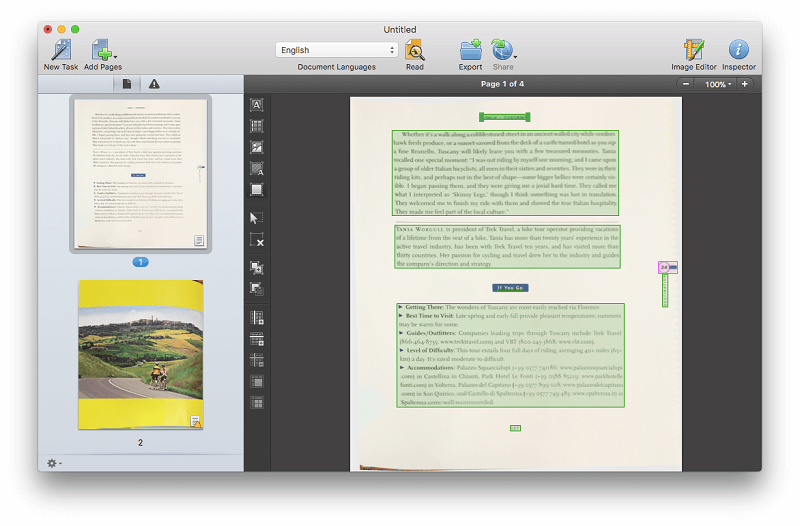
Olen varma, että näin heikkolaatuinen "skannaus" on paljon suurempi haaste. Se selviää, kun asiakirjaa viedään - Mac-versiossa sitä ei voi nähdä asiakirjan sisällä.
Henkilökohtainen näkemykseni : FineReaderin vahvuus on sen nopea ja tarkka optinen kirjaintunnistus. Tämä on laajalti tunnustettu useimmissa muissa lukemissani arvosteluissa, ja ABBYY väittää tarkkuudeksi 99,8 %. Kokeilujeni aikana huomasin, että FineReader pystyi käsittelemään ja tunnistamaan asiakirjan alle 30 sekunnissa.
2. Tuodun asiakirjan sivujen ja alueiden järjestäminen uudelleen
Vaikka asiakirjan tekstiä ei voi muokata FineReaderin Mac-versiossa, voimme tehdä muita muutoksia, kuten järjestellä sivuja uudelleen. Tämä on onneksi, sillä matkadokumenttimme sivut ovat väärässä järjestyksessä. Vasemmassa paneelissa olevia sivun esikatselukuvia vetämällä ja pudottamalla voimme korjata asian.
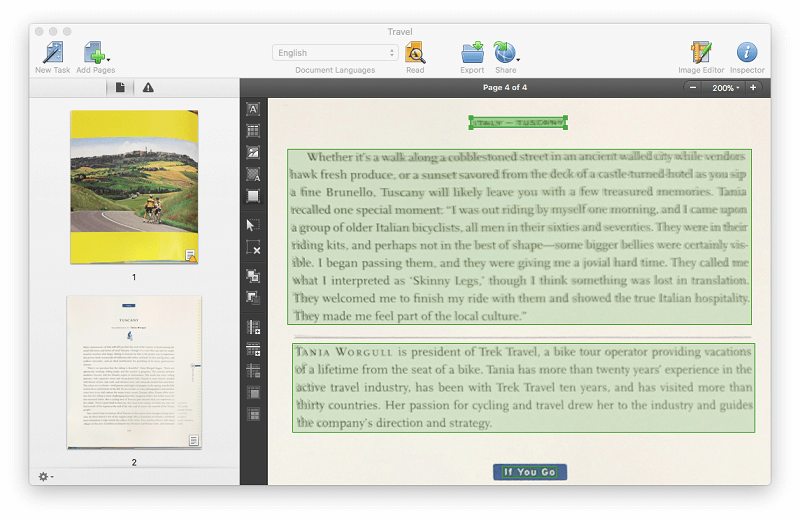
Koko sivun kuva ei näytä aivan oikealta, koska kirja oli kaareva, kun otin kuvan. Kokeilin muutamia vaihtoehtoja, ja sivun rajaaminen antoi siistimmän kuvan.

Toisen sivun oikeassa reunassa on keltaista väriä. Se on itse asiassa osa alkuperäistä ulkoasua paperilla, mutta en halua, että se sisällytetään asiakirjan vientiversioon. Siinä ei ole vihreää tai vaaleanpunaista kehystä, joten sitä ei ole tunnistettu kuvaksi. Niin kauan kuin viedään ilman taustakuvaa (skannattua kuvaa), se ei ole ongelma.

Neljäs sivu on sama, mutta kolmannella sivulla on kuitenkin reunukset joidenkin keltaisen mallin ympärillä. Voin valita ne ja poistaa ne painamalla "poista". Voin piirtää suorakulmion sivunumeron ympärille ja muuttaa sen Kuva-alueeksi. Nyt se viedään.

Henkilökohtainen näkemykseni : FineReaderin Windows-versiossa on monia muokkaus- ja yhteistyöominaisuuksia, kuten muokkaus, kommentointi, muutosten seuranta ja asiakirjojen vertailu, mutta Mac-versiosta nämä ominaisuudet puuttuvat tällä hetkellä. Jos nämä ominaisuudet ovat sinulle tärkeitä, sinun on etsittävä muualta. Macin FineReaderilla voit kuitenkin järjestellä, kääntää, lisätä ja poistaa sivuja sekä tehdä muutoksia alueille, joilla on ongelmia.ohjelma tunnistaa tekstiä, taulukoita ja kuvia.
3. Skannattujen asiakirjojen muuntaminen PDF-tiedostoiksi ja muokattaviksi asiakirjatyypeiksi
Aloitin viemällä koulun muistion PDF-muotoon.

Vientitiloja on useita. Halusin nähdä, kuinka lähelle alkuperäisen asiakirjan ulkoasua ja muotoilua FineReader pääsee, joten käytin "Vain teksti ja kuvat -vaihtoehtoa", joka ei sisällä alkuperäistä skannattua kuvaa.

Viety PDF-tiedosto on täydellinen. Alkuperäinen skannaus oli erittäin puhdas ja korkearesoluutioinen. Laadukas syöttö on paras tapa varmistaa laadukas lopputulos. Korostin jonkin verran tekstiä osoittaakseni, että OCR-skannaus on suoritettu, ja asiakirja sisältää todellista tekstiä.
Vein asiakirjan myös muokattavaan tiedostotyyppiin. Minulla ei ole Microsoft Officea asennettuna tähän tietokoneeseen, joten vein sen OpenOfficen ODT-muotoon.

Tulokset ovat jälleen täydellisiä. Huomaa, että tekstilaatikoita on käytetty kaikkialla, missä teksti on FineReaderissa tunnistettu "alueeksi".
Seuraavaksi kokeilin heikompilaatuista skannausta - neljä sivua matkakirjasta.

Alkuperäisen skannauksen heikosta laadusta huolimatta tulokset ovat erittäin hyviä. Mutta eivät täydellisiä. Huomaa oikeassa reunassa: "Pyöräily Toscanan halki on juuri tarpeeksi mäkistä perustellakseen cttOraftssaety mealk."

Tässä pitäisi lukea "...perustella erityisen runsas ateria." Ei ole vaikea nähdä, mistä virhe tuli. Alkuperäinen skannaus on hyvin epäselvä.

Samoin viimeisellä sivulla otsikko ja suuri osa tekstistä on sekaisin.
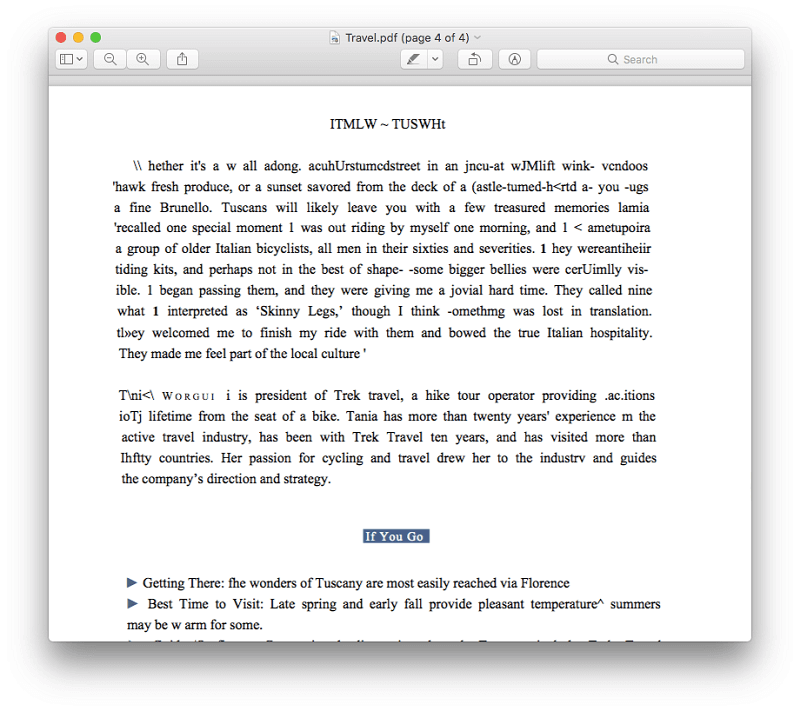
Alkuperäinen skannaus on jälleen kerran erittäin huono.
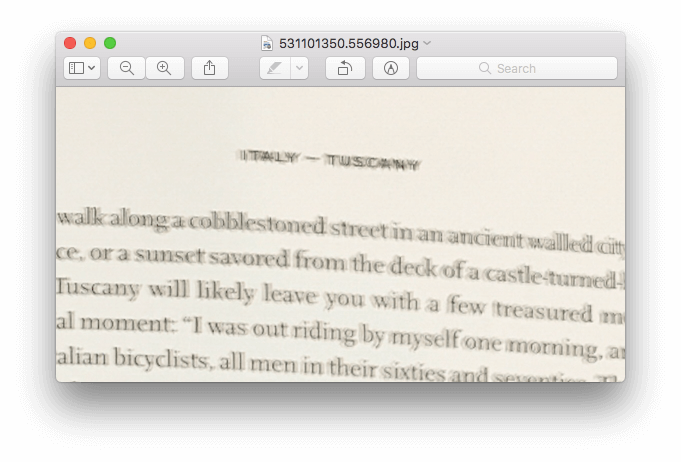
Tästä on opittavaa: Jos haluat optisen kirjaintunnistuksen mahdollisimman suuren tarkkuuden, varmista, että asiakirja skannataan mahdollisimman laadukkaasti.
Henkilökohtainen näkemykseni : FineReader Pro pystyy viemään skannattuja ja tunnistettuja asiakirjoja useisiin suosittuihin tiedostomuotoihin, kuten PDF-, Microsoft- ja OpenOffice-tiedostotyyppeihin. Näissä vientitiedostoissa voidaan säilyttää alkuperäisen asiakirjan alkuperäinen ulkoasu ja muotoilu.
Syyt luokitusteni taustalla
Tehokkuus: 5/5
FineReaderiä pidetään yleisesti parhaana OCR-sovelluksena. Testini vahvistivat, että se pystyy tunnistamaan skannattujen asiakirjojen tekstin tarkasti ja toistamaan asiakirjojen ulkoasun ja muodon, kun se viedään useisiin eri tiedostotyyppeihin. Jos skannattujen asiakirjojen tarkka muuntaminen tekstiksi on ensisijainen tavoitteesi, tämä on paras saatavilla oleva sovellus.
Hinta: 4.5/5
Sen hinta on vertailukelpoinen muiden huippuluokan OCR-tuotteiden, kuten Adobe Acrobat Pro:n, kanssa. Saatavilla on edullisempia vaihtoehtoja, kuten PDFpen ja PDFelement, mutta jos haluat parasta, ABBYYn tuote on rahan arvoinen.
Helppokäyttöisyys: 4.5/5
Minusta FineReaderin käyttöliittymä on helppokäyttöinen, ja pystyin suorittamaan kaikki tehtävät ilman dokumentaatioon tutustumista. Lisätutkimus kannattaa tehdä, jotta ohjelmasta saisi parhaan hyödyn irti, ja FineReaderin ohje on melko kattava ja hyvin jäsennelty.
Tuki: 4/5
ABBYY:n verkkosivuilla on sovelluksen ohjeasiakirjojen lisäksi FAQ-osio. Yhtiön Windows-sovelluksiin verrattuna dokumentaatio on kuitenkin puutteellista. FineReaderille on saatavana puhelimitse, sähköpostitse ja verkkotukipalveluna työaikana, mutta minulla ei ollut tarvetta ottaa yhteyttä tukeen ohjelman arvioinnin aikana.
Vaihtoehtoja ABBYY FineReader
FineReader voi olla paras OCR-sovellus, mutta se ei sovi kaikille. Joillekin se on enemmän kuin he tarvitsevat. Jos se ei sovi sinulle, tässä on muutamia vaihtoehtoja:
- Adobe Acrobat Pro DC (Mac, Windows) : Adobe Acrobat Pro oli ensimmäinen sovellus PDF-dokumenttien lukemiseen, muokkaamiseen ja tunnistamiseen, ja se on edelleen yksi parhaista vaihtoehdoista. Se on kuitenkin melko kallis. Lue Acrobat Pro -arvostelumme.
- PDFpen (Mac) : PDFpen on suosittu Macin PDF-editori, jossa on optinen hahmontunnistus. Lue PDFpen-arvostelumme.
- PDFelement (Mac, Windows) : PDFelement on toinen edullinen OCR-ominaisuudella varustettu PDF-editori. Lue PDFelementin arvostelu.
- DEVONthink Pro Office (Mac) : DEVONthink on monipuolinen ratkaisu niille, jotka haluavat siirtyä paperittomuuteen kotona tai toimistossa. Se käyttää ABBYY:n OCR-moottoria skannattujen asiakirjojen muuntamiseen tekstiksi lennossa.
Voit myös lukea viimeisimmän PDF-muokkausohjelmistokatsauksemme saadaksesi lisätietoja.
Päätelmä
Haluatko muuntaa paperisen kirjan tarkasti e-kirjaksi? Onko sinulla kasa paperisia asiakirjoja, jotka haluat muuntaa hakukelpoisiksi tietokoneasiakirjoiksi? Silloin ABBYY FineReader on sinua varten. Se on ylivertainen optisen merkintunnistuksen suorittamisessa ja tuloksen viemisessä PDF-, Microsoft Word- tai muuhun muotoon.
Mutta jos käytät Mac-konetta ja arvostat ominaisuuksia, kuten PDF-tiedostojen muokkaus- ja merkintämahdollisuuksia, sovellus voi olla pettymys. Jokin vaihtoehtoinen ohjelma, kuten Smile PDFpen, vastaa tarpeitasi täydellisemmin ja säästää samalla rahaa.
Hanki ABBYY FineReader PDFMitä pidät uudesta ABBYY FineReader PDF:stä? Jätä kommentti alle.

